WhatsApp: cómo deshacer el “eliminar para mí” si te equivocaste al borrar un mensaje
Esta herramienta es muy útil para borrar información sensible. Sin embargo, saber cómo deshacerlo nos puede sacar de apuros. El paso a paso para hacerlo.
Por Canal26
Viernes 13 de Septiembre de 2024 - 12:01
 WhatsApp; aplicaciones. Foto: Unsplash.
WhatsApp; aplicaciones. Foto: Unsplash.
La función de eliminar mensajes de WhatsApp es muy útil en algunas ocasiones, como cuando se envía información sensible, o al arrepentirse de compartir algo, pero a veces queremos eliminar un mensaje y lo borramos solo para nosotros, pero no para los demás receptores. Hay una forma de deshacer esta acción, y es muy fácil.
Dentro de una de las aplicaciones más utilizada por los argentinos existen dos modos de borrar mensajes: "eliminar para mí" y "eliminar para todos", que desaparece el mensaje en todos los usuarios. Este último no se puede deshacer, pero el primero sí.
 WhatsApp; aplicaciones; conversaciones. Foto: Unsplash.
WhatsApp; aplicaciones; conversaciones. Foto: Unsplash.
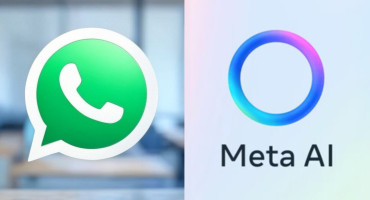
Te puede interesar:
WhatsApp: cómo usar Meta AI para que te ayude a recordar todos los cumpleaños, citas médicas y eventos
Cómo deshacer el “Eliminar para mí” en WhatsApp
Para acceder a las opciones de eliminar, hay que mantener presionado el mensaje en cuestión, y se abrirá una ventana que pregunta "¿Deseas eliminar este mensaje?", con tres opciones: 1) Eliminar para todos, 2) Eliminar para mi y 3) Cancelar.
Pero la diferencia es que la segunda opciones se puede deshacer. Al elegir "eliminar para mí", el sistema desplegará un mensaje al pie del chat que dice: "Mensaje eliminado para mí" y dará la opción de "Deshacer".
 Mensajes eliminados de WhatsApp. Fuente: Captura
Mensajes eliminados de WhatsApp. Fuente: Captura

Te puede interesar:
WhatsApp dejará de funcionar en abril en varios celulares: la lista completa y qué hacer para solucionarlo
Cómo restaurar mensaje eliminados de WhatsApp
Por otro lado, WhatsApp remarcó en su página oficial que hay otra opción para restaurar los mensajes eliminados: "Para restaurar tu historial de chats, incluidos los chats grupales, primero asegúrate de tener una copia de seguridad en la cuenta de Google".
La recomendación forma parte de una de las alternativas de la app de mensajería instantánea de Meta para revelar el contenido que ya fue eliminado previamente. Para ello, es necesario haber realizado las copias de seguridad en Google Drive.
Temas del momento
Más Leídas
-
1
Hablan y enamoran: qué país de América Latina tiene el acento más lindo, según la inteligencia artificial

-
2
Cómo convertir fotos al estilo del Studio Ghibli usando ChatGPT gratis

-
3
La aplicación que marcó a toda una generación llega a su fin: ¿cuándo y por qué dejará de estar disponible?

-
4
PlayStation: cuáles son los mejores 30 juegos de todos los tiempos, según los fanáticos

-
5
WhatsApp: cómo usar Meta AI para que te ayude a recordar todos los cumpleaños, citas médicas y eventos

Notas relacionadas
También podría interesarte

Una idea delirante en medio de la guerra: el partido entre River y Boca en las Islas Malvinas que no fue

Con un Lamine Yamal inspirado, Barcelona venció al Atlético de Madrid y habrá Clásico en la final de la Copa del Rey































